Как изменить обложку плейлиста Spotify: 4 лучших метода
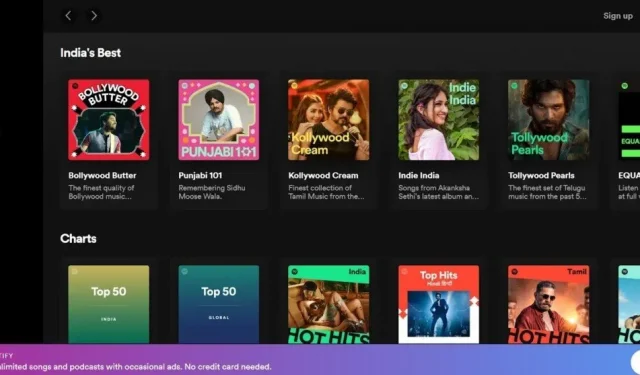
Spotify — одна из лучших платформ для потоковой передачи музыки в мире. Причина, по которой люди любят его, заключается в возможности настраивать свою музыкальную библиотеку.
Всякий раз, когда вы создаете список воспроизведения Spotify, обложка альбома автоматически создается на основе песен, добавленных в список воспроизведения.
Знаете ли вы, что вы можете изменить обложку плейлиста Spotify на своем телефоне Android, iPhone, Windows, Mac или Google Chrome за несколько простых шагов? Добавление обложки добавит вашему плейлисту индивидуальности .
Вы ищете то же самое? Вы находитесь на правильной странице. Помните, перед изменением плейлиста; вы должны преобразовать файл в формат JPG.
И файл должен быть не менее 300*300 пикселей. Кроме того, максимальный размер файла составляет 4 МБ. Мы предоставили методы и шаги для изменения изображения обложки плейлиста Spotify.
Способы изменения изображения обложки Spotify на разных платформах
- Изменить изображение обложки плейлиста Spotify на телефоне Android
- Изменить изображение обложки плейлиста Spotify на iPhone
- Измените обложку плейлиста Spotify на Windows или Mac
- Изменить изображение обложки плейлиста Spotify в Google Chrome
1. Изменить изображение обложки плейлиста Spotify на телефоне Android
Spotify имеет возможность изменить обложку для всех платформ в декабре 2020 года. Но помните, что вы можете изменить только созданный вами плейлист.
Вы не можете изменить обложку чужого плейлиста. Выполните следующие действия, чтобы изменить обложку на телефоне Android.
- Откройте мобильное приложение Spotify.
- В разделе «Библиотеки» выберите свой плейлист.
- Под названием плейлиста будут доступны три точки. Нажмите здесь.
- В списке параметров нажмите «Редактировать плейлист».
- Нажмите на текущее изображение обложки.
- Вы можете изменить изображение, сделав снимок или выбрав изображение из галереи.
- Выбрав фото, нажмите «Сохранить».
Это изменит изображение обложки плейлиста Spotify на вашем телефоне Android.
2. Изменить изображение обложки плейлиста Spotify на iPhone
Выполните следующие действия, чтобы изменить изображение обложки плейлиста Spotify на iPhone.
- Откройте приложение Spotify на своем iPhone.
- В разделе «Библиотеки» выберите свой плейлист.
- Под названием плейлиста нажмите на значок с тремя точками. Нажмите здесь.
- В списке параметров нажмите «Редактировать плейлист».
- Нажмите на текущее изображение обложки.
- Вы можете либо сделать снимок, либо выбрать изображение из галереи.
- Выбрав фотографию, нажмите Сохранить.
Это изменит изображение обложки плейлиста Spotify на вашем телефоне Android.
3. Измените изображение обложки плейлиста Spotify на Windows или Mac.
Выполните следующие действия, чтобы изменить изображение обложки плейлиста Spotify на Windows или Mac.
- Откройте настольное приложение Spotify на рабочем столе Windows.
- Нажмите на опцию «Ваша библиотека» и выберите список воспроизведения.
- Под названием плейлиста будут доступны три точки. Нажмите здесь.
- В списке параметров нажмите «Изменить детали».
- Нажмите на текущее изображение обложки.
- Выберите изображение на рабочем столе.
- После выбора нажмите «Открыть».
- Щелкните Сохранить.
Если вы используете Mac, выполните те же действия, что и выше.
4. Изменить изображение обложки плейлиста Spotify в Google Chrome
Выполните следующие действия, чтобы изменить изображение обложки плейлиста Spotify в Google Chrome.
- Откройте официальный сайт Spotify.
- Войдите в свою учетную запись.
- Нажмите на опцию «Ваша библиотека» и выберите список воспроизведения.
- Под названием плейлиста будут доступны три точки. Нажмите здесь.
- В списке параметров нажмите «Изменить детали».
- Нажмите на текущее изображение обложки.
- Выберите изображение на рабочем столе.
- После выбора нажмите «Открыть».
- Щелкните Сохранить.
Шаги по удалению пользовательского обложки плейлиста на Spotify
Вам надоело это пользовательское изображение обложки плейлиста Spotify в приложении Spotify? Вы можете легко удалить пользовательское изображение обложки плейлиста, и шаги такие же, как описано выше.
Но возможность удалить текущее изображение может быть недоступна, если вы выполняете шаги с iPhone.
Принимая во внимание, что это не тот случай, когда вы выполняете это с компьютера. Выполните следующие действия, чтобы удалить пользовательское изображение обложки плейлиста в Spotify.
- Откройте приложение Spotify на своем компьютере или войдите в систему через браузер.
- Нажмите на опцию «Ваша библиотека», чтобы просмотреть плейлисты.
- Нажмите на список воспроизведения с пользовательским изображением обложки.
- Под названием плейлиста будут доступны три точки. Нажмите здесь.
- В списке параметров нажмите «Изменить детали».
- Наведите указатель мыши на пользовательскую фотографию обложки плейлиста.
- Нажмите на значок с тремя точками.
- Щелкните Удалить фото.
- Щелкните Сохранить.
Заключение
Я надеюсь, что описанные выше методы дали вам представление о том, как изменить обложку плейлиста Spotify.
Вы все еще застряли с унылым изображением обложки? Идите вперед и измените обложку вашего плейлиста, чтобы придать ему приятный вид.
Часто задаваемые вопросы
Можете ли вы изменить изображение плейлиста Spotify на своем телефоне?
Да, вы можете изменить изображение плейлиста Spotify на своем телефоне. У него есть два варианта. Вы можете сделать снимок или выбрать изображение из галереи. Следуйте методу 1 из этой статьи, если вы используете телефон Android, или методу 2, если вы используете iPhone.
Почему я не могу изменить свой Spotify Picture Mobile?
Иногда Spotify не позволяет вам изменить изображение, если вы нарушаете права на товарный знак, личное изображение или авторские права. Изображение также должно быть в формате JPG. Минимальный размер изображения 300*300 пикселей, максимальный размер 4 ГБ.
Как я могу редактировать плейлист на своем мобильном телефоне?
Вам нужно открыть приложение Spotify и выбрать свой плейлист. Нажмите на три точки в правом верхнем углу и нажмите «Редактировать плейлист». Справа от песни нажмите и удерживайте три строки, чтобы вы могли перемещать их вверх или вниз по своему усмотрению.
Как добавить обложку в мой плейлист Spotify на моем iPhone?
Добавление изображения обложки аналогично изменению изображения обложки в плейлисте Spotify. Следуйте методу 2 в этой статье, чтобы добавить обложку в свой плейлист Spotify.
Добавить комментарий